本文目录导读:
在手游的世界里,玩家常常需要在不同设备间同步游戏数据,以确保游戏体验的连贯性和便捷性,对于使用苹果手机的玩家来说,将手机与电脑连接起来,实现数据的同步,无疑是一个重要的技能,本文将详细介绍苹果手机如何连接到电脑,并实现苹果与电脑之间的同步操作流程,帮助手游玩家更好地管理游戏数据。
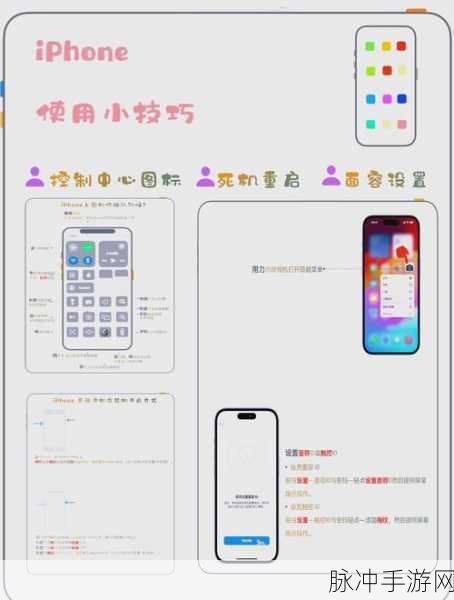
苹果手机连接电脑的方法
苹果手机连接电脑有多种方法,包括使用USB数据线连接、无线Wi-Fi同步、iCloud云服务以及AirDrop文件传输,下面将分别介绍这些方法的具体操作步骤。
1. 使用USB数据线连接
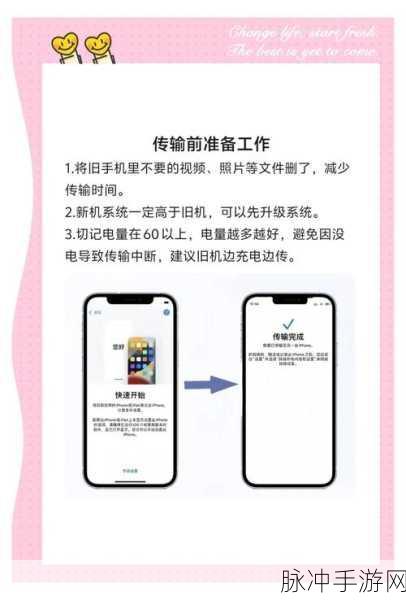
使用USB数据线连接苹果手机和电脑是最直接、最常用的方法,这种方法不仅稳定可靠,而且适用于大多数场景。
所需材料:
一根适用于苹果手机的原装或兼容USB数据线
一台运行着iTunes(Windows系统)或Finder(Mac系统)的电脑
操作步骤:
将数据线的一端插入苹果手机的Lightning(或USB-C)端口,另一端插入电脑的USB端口。
在手机上解锁屏幕,并根据提示选择“信任此电脑”。
电脑会识别出手机,并可在iTunes(Windows系统)或Finder(Mac系统)中进行文件管理和数据同步。
注意事项:
建议使用原装或经过苹果认证的数据线,以确保数据传输的稳定性和安全性。
2. 无线Wi-Fi同步
无线Wi-Fi同步是一种便捷的连接方式,无需使用数据线即可实现手机与电脑之间的数据同步。
前提条件:
确保苹果手机和电脑连接到同一个Wi-Fi网络。
操作步骤:
在手机上打开“设置”应用,选择“通用”>“iPhone/iPad存储空间”,然后打开“通过Wi-Fi同步”选项(部分iOS版本可能略有不同,但大致路径相似)。
使用USB数据线将苹果手机连接到电脑,打开iTunes,在设备信息页面中,勾选“通过Wi-Fi与此iPhone同步”,确定后断开USB数据线。
在电脑上打开iTunes(Windows系统)或Finder(Mac系统),选择设备,点击“同步”按钮进行数据同步。
注意事项:
在使用无线Wi-Fi同步时,需要确保网络连接的稳定性和安全性。
3. 使用iCloud云服务
iCloud是苹果提供的云服务解决方案,通过它也可以实现苹果手机与电脑之间的连接和数据同步。
前提条件:
在苹果手机上,前往“设置”中打开“iCloud”,并确保已登录Apple ID。
在电脑上,打开浏览器访问iCloud网站,并使用相同的Apple ID登录。
操作步骤:
在手机上,开启需要在设备之间同步的项目,如照片、联系人、备忘录等。
在电脑上,通过iCloud网站可以访问和下载iCloud数据。
注意事项:
iCloud云服务需要稳定的网络连接,并且会占用一定的存储空间。
4. 使用AirDrop进行文件传输
AirDrop是苹果设备间快速传输文件的功能,也可以用于手机与电脑之间的数据传输。
前提条件:
确保苹果设备和电脑都开启了Wi-Fi和蓝牙。
操作步骤:
在手机上滑动上方的控制中心,点击AirDrop,选择“所有人”或“仅限联系人”。
在电脑上打开Finder(Mac系统)或资源管理器(Windows系统,但需注意Windows系统本身不支持AirDrop,需通过第三方软件实现类似功能)。
在手机上,选择想要传输的文件(如照片),点击分享图标,选择接收人的设备名称。
在电脑上,Finder的侧边栏会显示可用的AirDrop设备,将文件拖放到所需设备的图标上,即可开始传输。
注意事项:
AirDrop功能在传输文件时非常方便,但请注意保护个人隐私和数据安全。
苹果与电脑同步操作流程
在成功连接苹果手机和电脑之后,接下来就可以进行数据的同步操作了,以下是一些常见的同步操作流程和注意事项。
1. 同步游戏数据
对于手游玩家来说,同步游戏数据是最重要的操作之一,通过同步游戏数据,玩家可以在不同设备间无缝切换,继续之前的游戏进度。
操作步骤:
在手机上打开游戏应用,并确保已登录游戏账号。
根据游戏应用的提示,选择同步游戏数据的选项。
在电脑上,通过iTunes、Finder或iCloud等渠道,查看和管理同步的游戏数据。
注意事项:
不同的游戏应用可能有不同的同步方式和要求,请仔细阅读游戏内的同步说明。
2. 同步照片和联系人
除了游戏数据外,照片和联系人也是玩家常常需要同步的内容,通过同步这些数据,玩家可以确保在不同设备间都能方便地访问和使用它们。
操作步骤:
在手机上打开“设置”应用,选择“iCloud”,并确保已开启照片和联系人的同步选项。
在电脑上,通过iCloud网站或Finder等渠道,查看和管理同步的照片和联系人数据。
注意事项:
同步照片和联系人时,请注意保护个人隐私和数据安全。
3. 备份和恢复数据
备份和恢复数据是保护玩家游戏进度和个人信息的重要手段,通过定期备份数据,玩家可以在设备丢失或损坏时快速恢复数据。
操作步骤:
在手机上打开“设置”应用,选择“iCloud”或“iTunes与App Store”,开启备份选项。
在电脑上,通过iTunes或Finder等渠道,进行数据的备份和恢复操作。
注意事项:
备份数据时,请确保网络连接稳定,并选择合适的备份位置和频率。
苹果手机与电脑之间的连接和数据同步对于手游玩家来说至关重要,通过本文介绍的多种连接方法和同步操作流程,玩家可以轻松实现手机与电脑之间的数据同步,确保游戏体验的连贯性和便捷性,也请注意保护个人隐私和数据安全,避免数据泄露和丢失的风险。
文章来源基于公开发布的信息和作者的个人经验整理而成,旨在为读者提供有用的信息和指导。







